Les inscriptions aux plaines#
Introduction#
Ce menu est utilisé pour inscrire les enfants aux plaines. Ce menu permet notamment de notifier si l’enfant était présent, absent ou en absent justifié.
Pour Créer une fiche d’inscription aux plaines, rendez-vous dans le menu Inscriptions. Vous avez à cet endroit le menu Inscriptions aux plaines.
Quel influence le portail a-t-il sur le inscirption aux plaines
L’inscription aux plaines#
Une fois dans le menu des inscriptions aux plaines, appuyer sur le bouton Créer situé en haut à gauche.
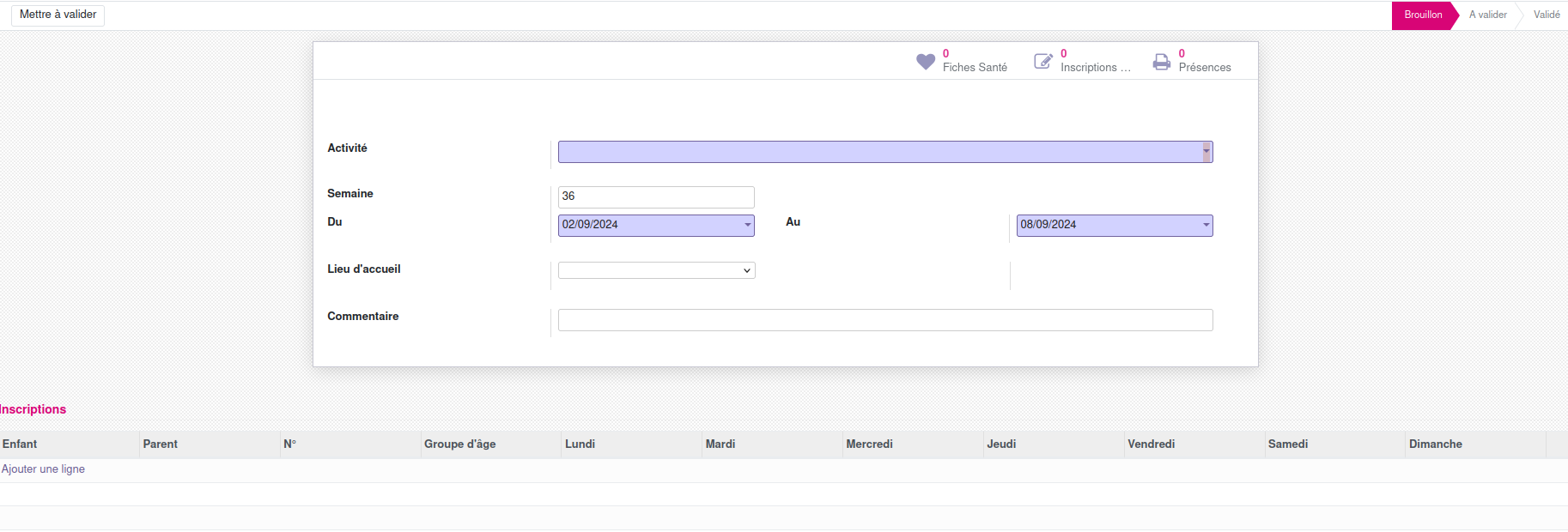
Activité Champ obligatoire : Ce champ apparaît en haut de la fiche d’inscription lorsque les dates, l’implantation scolaire et le lieu d’accueil sont remplis. Le programme va vous proposer les activités qu’il trouve en fonction des disponibilités (Par exemple : Les activités qui sont disponibles dans la semaine indiquée du lieu d’accueil en question).
Semaine Champ non obligatoire : Ce champ apparaît que si le mode (voir ci-dessus) est en Par semaine. Il vous permet d’indiquer le numéro de la semaine de la fiche d’inscription. Pour vous aider, si vous cliquez sur le champ Du, vous avez l’information du numéro de semaine.
Du Champ obligatoire : Date de début de la fiche d’inscription. Dans les deux modes, ce champ ne vous permet d’indiquer qu’un lundi.
Au Champ obligatoire : Date de fin de la fiche d’inscription.
Implantation scolaire Champ obligatoire
Lieu d’accueil Champ non obligatoire
Commentaire Champ non obligatoire
Remplir le tableau#
Pour remplir le tableau, il faut ajouter les enfants un à un. Pour cela vous devez cliquer sur Ajouter une ligne
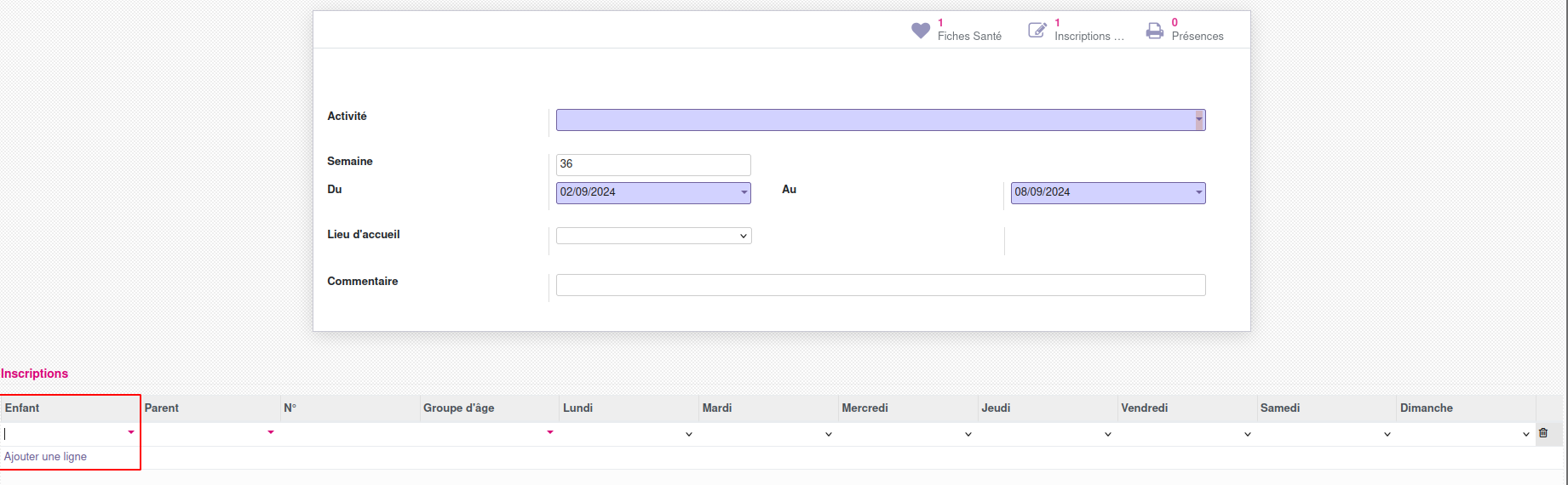
Note
Si un enfant possède un seul parent facturable, la colonne parent se remplira automatiquement. Par contre, s’il en possède plusieurs, il faudra indiquer manuellement à quel parent on va devoir facturer l’inscription.
Note
Vous avez la possibilité de sauvegarder une fiche d’inscription et de la retrouver dans la vue liste du menu. Vous pouvez de ce fait faire l’encodage en plusieurs fois.
Vous pouvez pour chaque jour de l’enfant indiquer s’il est :
Présent : il est présent et sera facturé
Absent : il n’est pas présent, n’a pas prévenu et sera facturé (ces jours-là ne seront pas comptés pour l’attestation fiscale)
Absent justifié : il n’est pas présent et non facturé
Validation de la fiche d’inscription#
Lorsque votre travail est terminé sur une fiche d’inscription aux plaines, vous pouvez passer à la validation de celle-ci. Lorsque la fiche est créée, elle est dans le statut Brouillon. Vous devez, pour la valider, le faire en deux étapes.
Appuyer sur le bouton Mettre à valider.

Appuyer sur le bouton Valider.
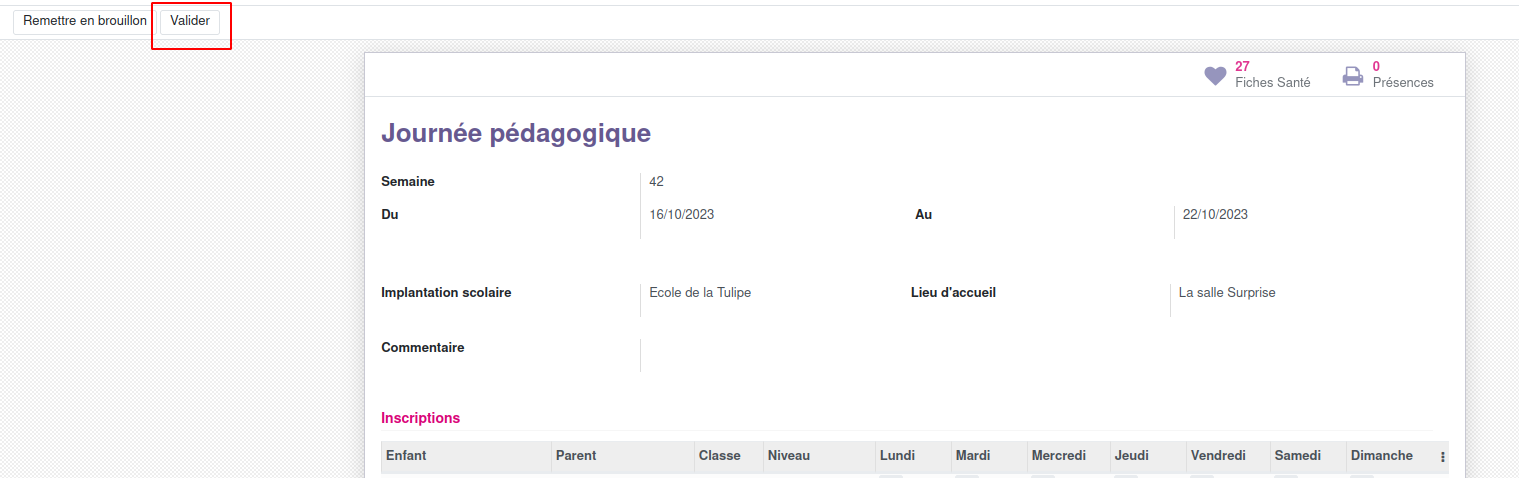
Une fois la fiche validée, vous ne pouvez plus la modifier. Il vous faudra alors la remettre en Brouillon pour pouvoir la modifier.
Avertissement
Une fiche d’inscription facturée ne sait plus être remise en Brouillon.
Avertissement
Pour pouvoir facturer, toutes les fiches d’inscriptions de la période à facturer doivent être validées.
Documents générés#
Lorsque vous avez sauvegardé une fiche d’inscription, vous avez la possibilité d’imprimer plusieurs documents grâce au bouton Imprimer situé en haut au milieu de la fiche d’inscription.
Résumé : Ce document calcule le nombre de cases cochées par colonne (donc par jour).
Inscriptions sans informations : Ce document reprend le listing des inscriptions.
Inscriptions : Ce document reprend le listing des inscriptions avec des informations supplémentaires telles que le parent, le numéro de téléphone de la maison, le téléphone du travail, le GSM, S’il peut rentrer seul, le médecin traitant, la sieste, le commentaire de la fiche de l’enfant.
Liste pour le traiteur : Ce document est utilisé pour les repas, et n’est donc pas utile ici.
Avertissement
Si on créé une nouvelle fiche d’inscription dont la période est déjà dans une facturation, un message apparaît.

Ce message n’est pas bloquant.
Vous pouvez accéder aux fiches santés des enfants de la fiche d’inscritpion en vous rendant sur le bouton Fiches santés (situé en haut à droite).
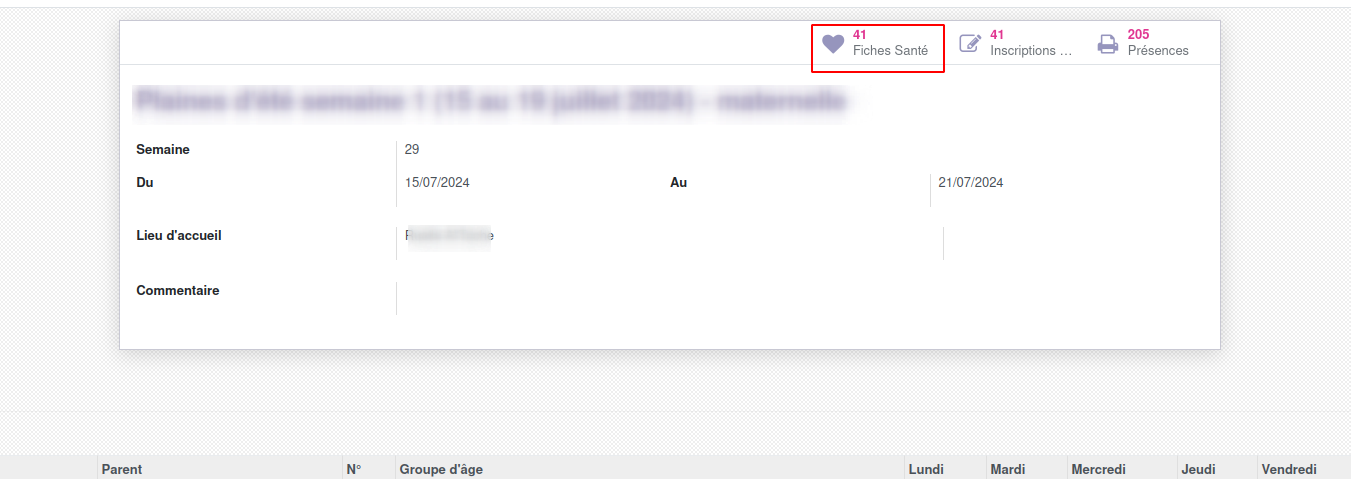
À cet endroit, on vous propose toutes les fiches santé. Vous avez la possitibilité de faire Imprimer - Fiche santé.
Si vous voulez imprimer des fiches santé de plusieurs fiches d’inscription sans avoir de doublon, vous pouvez :
Vous rendre sur les fiches d’inscription en vue liste du menu Inscription des plaines.
Sélectionner les fiches d’inscription que vous souhaitez.
Faire Action - Récupérer les fiches santé.
vous arrivez au menu avec toutes les fiches santé de tous les enfants des inscriptions séléctionnées et où vous pouvez faire Imprimer - Fiche santé.
Un menu Toutes les inscriptions aux plaines est disponble pour consulter toutes les lignes d’inscriptions des enfants et effectuer des filtres ou regroupements.